Windows 10: Nemožnosť zmeniť nastavenia myši

Ak nemôžete zmeniť nastavenia myši vo Windows 10, aktualizujte alebo preinštalujte ovládače myši. Alebo spustite riešiteľ problémov hardvéru a zariadení.
Ak chcete pevný disk používať v systéme Windows, musíte ho naformátovať. Ak ste si kúpili nový pevný disk, možno ho budete musieť prvýkrát naformátovať – alebo môže byť pripravený na použitie. Ak znova používate starý pevný disk, jeho naformátovanie je účinný spôsob, ako ho vyčistiť. Táto príručka vás prevedie procesom formátovania jednotky na použitie v systéme Windows 10. Proces je trochu odlišný v závislosti od toho, či to robíte prvýkrát alebo po desiaty raz.
Preformátovanie jednotiek
Tip: Formátovaním pevného disku sa z neho úplne vymažú všetky údaje. Pred spustením tohto procesu nezabudnite zálohovať všetky údaje, ktoré si chcete ponechať.
Najjednoduchší spôsob formátovania pevného disku je pomocou Prieskumníka. Stačí otvoriť Prieskumníka stlačením klávesu Windows, potom napísaním „Prieskumník“ a stlačením klávesu Enter. Na paneli na ľavej strane okna Prieskumník je časť „Tento počítač“. V spodnej časti časti „Tento počítač“ je položka pre každý z pevných diskov vo vašom počítači. Kliknite pravým tlačidlom myši na pevný disk, ktorý chcete naformátovať, a v kontextovej ponuke kliknite na položku „Formátovať“.
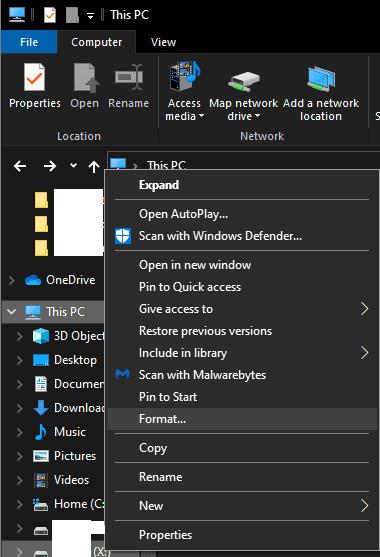
Kliknite pravým tlačidlom myši na pevný disk, ktorý chcete naformátovať v časti „Tento počítač“.
Okno formátovania vám umožňuje vybrať, ktorú „veľkosť alokačnej jednotky“ chcete použiť. Toto meranie predstavuje veľkosť klastrov, na ktoré je pevný disk rozdelený. Pri zmene akýchkoľvek údajov v klastri sa musí prepísať celý klaster. Vo všeobecnosti by ste to mali nechať na predvolenom, najmenšom nastavení 4096 bajtov.
Môžete tiež zmeniť označenie zväzku. Toto je názov jednotky v Prieskumníkovi súborov. Nastavte ho na ľubovoľné meno. Odporúča sa tiež ponechať zapnutú možnosť „Rýchly formát“. Rýchle formátovanie preskočí množstvo kontrol a predpokladá, že disk neobsahuje chyby. Vypnutím rýchleho formátovania môže tento proces v prípade väčších pevných diskov trvať hodiny. Ak nechcete dlho čakať a nemáte podozrenie, že na disku môžu byť chybné sektory, odporúča sa ponechať rýchle formátovanie povolené.
Tip: V tomto nástroji nemôžete konfigurovať kapacitu ani formát systému súborov pre interné pevné disky. V prípade externých pevných diskov a iných vymeniteľných médií si však možno budete môcť vybrať medzi NTFS, FAT32 a exFAT. NTFS je bezpečná stávka, ak chcete pevný disk používať iba so systémom Windows. Ak chcete disk používať aj v iných operačných systémoch, exFAT ponúka lepšiu kompatibilitu.
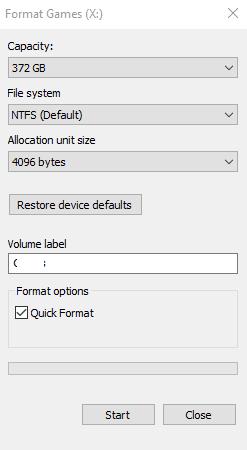
Nakonfigurujte označenie zväzku a akékoľvek ďalšie nastavenia, ktoré chcete zmeniť.
Keď ste s nastavením formátu spokojní, kliknite na „Štart“. Zobrazí sa vyskakovacie okno s upozornením, že formátovanie vymaže pevný disk. Ak ste si zálohovali všetky požadované údaje, stlačením tlačidla „OK“ spustite formátovanie disku. Po dokončení procesu malé vyskakovacie okno potvrdí, že formátovanie je dokončené.
Formátovanie jednotiek po prvýkrát
Ak je jednotka úplne nenaformátovaná, nemusí sa zobraziť v Prieskumníkovi, aby ste ju mohli naformátovať. V tomto prípade musíte stlačiť klávesovú skratku Windows + X a kliknúť na „Správa diskov“. Ak je jednotka uvedená ako „RAW“, môžete kliknúť pravým tlačidlom myši a vybrať možnosť „Formátovať“. Proces formátovania je rovnaký ako predtým, aj keď tu budete mať možnosť „Povoliť kompresiu súborov a priečinkov“. Túto možnosť by ste mali nechať zakázanú, pretože komprimuje celý obsah disku, a nie povoliť podporu kompresie, ako naznačuje názov.
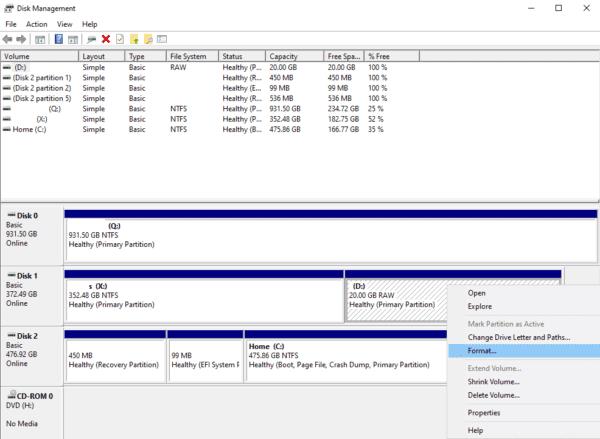
Naformátujte oblasť RAW pomocou nástroja „Správa diskov“.
Ak sa však pevný disk zobrazuje ako nepridelený, budete musieť vytvoriť oddiel. Tento proces je podrobne popísaný tu .
Ak nemôžete zmeniť nastavenia myši vo Windows 10, aktualizujte alebo preinštalujte ovládače myši. Alebo spustite riešiteľ problémov hardvéru a zariadení.
Ako aktivovať alebo deaktivovať funkciu ochrany súborov systému Microsoft Windows pomocou registrácie a iných metód pre Windows 10 a 11.
Ponuka Štart nefunguje – je to jeden z najhorších problémov v systéme Windows 10. Mnoho ľudí čelilo tomuto problému. Vyskúšajte náš 1. a 4. spôsob riešenia tohto problému.
Ak pracujete so staršími aplikáciami alebo nechcete dostávať upozornenia na aplikácie, ktoré sa pokúšajú vykonať zmeny, môžete vypnúť UAC v systéme Windows 10. Tento návod vás naučí, ako bezpečne spravovať nastavenia UAC.
Naučte sa, ako synchronizovať nastavenia v systéme Windows 10. S touto príručkou prenesiete vaše nastavenia na všetkých zariadeniach so systémom Windows.
Každé zariadenie pripojené k vášmu počítaču a komponenty v ňom sú riadené ovládačmi zariadení. Tieto ovládače zabezpečujú, že zariadenia môžu fungovať efektívne a podporujú všetky ich funkcie.
Obnovte továrenské nastavenia systému Windows 10 a vráťte sa do stavu ako nový. Naučte sa, ako postupovať v prípade infekcie malware alebo pri predaji počítača.
Bluetooth vám umožňuje pripojiť zariadenia a príslušenstvo so systémom Windows 10 k počítaču bez potreby káblov. Spôsob, ako vyriešiť problémy s Bluetooth.
Ako opraviť: chybové hlásenie „Táto aplikácia sa nedá spustiť na vašom počítači“ v systéme Windows 10? Tu je 6 jednoduchých riešení.
Spojenie dvoch počítačov so systémom Windows 10 v lokálnej sieti ad hoc je skvelým spôsobom na zdieľanie súborov a hier. Zistite, ako na to!
Veľký zoznam vecí, ktoré môžete skúsiť vyriešiť problém, keď ľavé tlačidlo myši nefunguje v systéme Microsoft Windows 10.
Zistite, ako zvýšiť VRAM v systéme Windows 10 a zlepšiť tak výkon pri hraní hier a prehrávaní videí.
Chcete vypnúť automatické zamykanie v systéme Windows 10, pretože robí viac zlého ako dobrého? Prekáža vám to vo vašej produktivite? Prečítajte si niekoľko jednoduchých opráv. Vypnite <strong>automatické zamykanie Windows 10</strong> ľahko a rýchlo.
Riešenie chyby 0X800701B1 v systéme Windows 10, ktorá indikuje, že zariadenie neexistuje. Užitočné tipy pre opravu tejto chyby.
Úplný sprievodca, ako opraviť alebo odinštalovať program v systéme Windows 10. Prečítajte si, ako zvládnuť poškodené aplikácie rýchlo a efektívne.
Ak váš monitor nezobrazuje správne farby, môžete nastavenia upraviť pomocou správy farieb v systéme Windows 10. Naučte sa, ako nájsť a nainštalovať správny farebný profil a vrátiť sa k predvoľbám.
Správca poverení v systéme Windows 10 vám pomôže bezpečne spravovať vaše prihlasovacie údaje na webových stránkach a aplikáciách.
Uviazli ste pri počítači alebo notebooku so systémom Windows 10, ktorý sa neustále reštartuje? Nebojte sa! Tu je niekoľko efektívnych spôsobov, ako tento problém vyriešiť.
Ak sa vám nedarí pripojiť externé zariadenia k počítaču, táto príručka vám pomôže s rôznymi metódami aktualizácie ovládačov USB v systéme Windows 10.
Oboznámte sa s optimalizáciou virtuálnej pamäte vo Windows 10 na zlepšenie výkonu vášho počítača. Optimalizovaná virtuálna pamäť zvyšuje efektivitu používania RAM.
Existuje mnoho dôvodov, prečo sa váš notebook nemôže pripojiť k sieti Wi-Fi, a preto existuje mnoho spôsobov, ako túto chybu opraviť. Ak sa váš notebook nemôže pripojiť k sieti Wi-Fi, môžete vyskúšať nasledujúce spôsoby, ako tento problém vyriešiť.
Po vytvorení bootovacieho USB zariadenia na inštaláciu systému Windows by používatelia mali skontrolovať výkon bootovacieho USB zariadenia, aby zistili, či bolo vytvorené úspešne alebo nie.
Niekoľko bezplatných nástrojov dokáže predpovedať poruchy disku skôr, ako k nim dôjde, čo vám poskytne čas na zálohovanie údajov a včasnú výmenu disku.
Pomocou správnych nástrojov môžete skenovať systém a odstrániť spyware, adware a iné škodlivé programy, ktoré sa môžu vo vašom systéme ukrývať.
Keď sa počítač, mobilné zariadenie alebo tlačiareň pokúša pripojiť k počítaču so systémom Microsoft Windows cez sieť, môže sa zobraziť chybové hlásenie „Sieťová cesta sa nenašla – chyba 0x80070035“.
Modrá obrazovka smrti (BSOD) je bežná a nie nová chyba systému Windows, ktorá sa vyskytuje, keď sa v počítači vyskytne nejaká závažná systémová chyba.
Namiesto vykonávania manuálnych operácií a operácií s priamym prístupom v systéme Windows ich môžeme nahradiť dostupnými príkazmi CMD pre rýchlejší prístup.
Po nespočetných hodinách používania svojho notebooku a stolového reproduktora na vysokej škole mnohí ľudia zistia, že niekoľko šikovných vylepšení môže premeniť ich stiesnený internátny priestor na dokonalé streamovacie centrum bez toho, aby museli minúť veľa peňazí.
Z Windowsu 11 bude Internet Explorer odstránený. V tomto článku vám WebTech360 ukáže, ako používať Internet Explorer v systéme Windows 11.
Touchpad notebooku neslúži len na ukazovanie, klikanie a približovanie. Obdĺžnikový povrch podporuje aj gestá, ktoré umožňujú prepínať medzi aplikáciami, ovládať prehrávanie médií, spravovať súbory a dokonca aj zobrazovať upozornenia.

![Ponuka Štart nefunguje v systéme Windows 10 [vyriešené] Ponuka Štart nefunguje v systéme Windows 10 [vyriešené]](https://blog.webtech360.com/resources8/images11/image-1324-0213193307479.jpg)

























